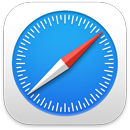 Safari
Safari
Safari on nopein ja energiatehokkain tapa surffata verkossa Macilla. Muokattavalla aloitussivulla voi olla suosikkitaustakuvasi ja haluamasi osiot, kuten Suosikit, usein vieraillut sivustot, Siri-ehdotukset, lukulista, iCloud-välilehdet ja yksityisyysraportti. Välilehdillä on nyt faviconit, jotta verkkosivustot ovat helposti tunnistettavissa. Lisäksi näet esikatselun, kun pidät osoitinta välilehden päällä. Jos käännösominaisuutta tuetaan, voit saada myös sivustojen käännökset nopeasti muille kielille.
Huomaa: Käännösominaisuudet eivät ole saatavilla kaikilla alueilla tai kielillä.
Etsimisen aloittaminen: Ala kirjoittaa sanaa tai verkkosivuston osoitetta – Safari näyttää vastaavia verkkosivustoja sekä ehdotettuja verkkosivustoja. Safarin aloitussivulta voit myös valita suosikkikohteesi tai kohteen, jossa vierailet usein.
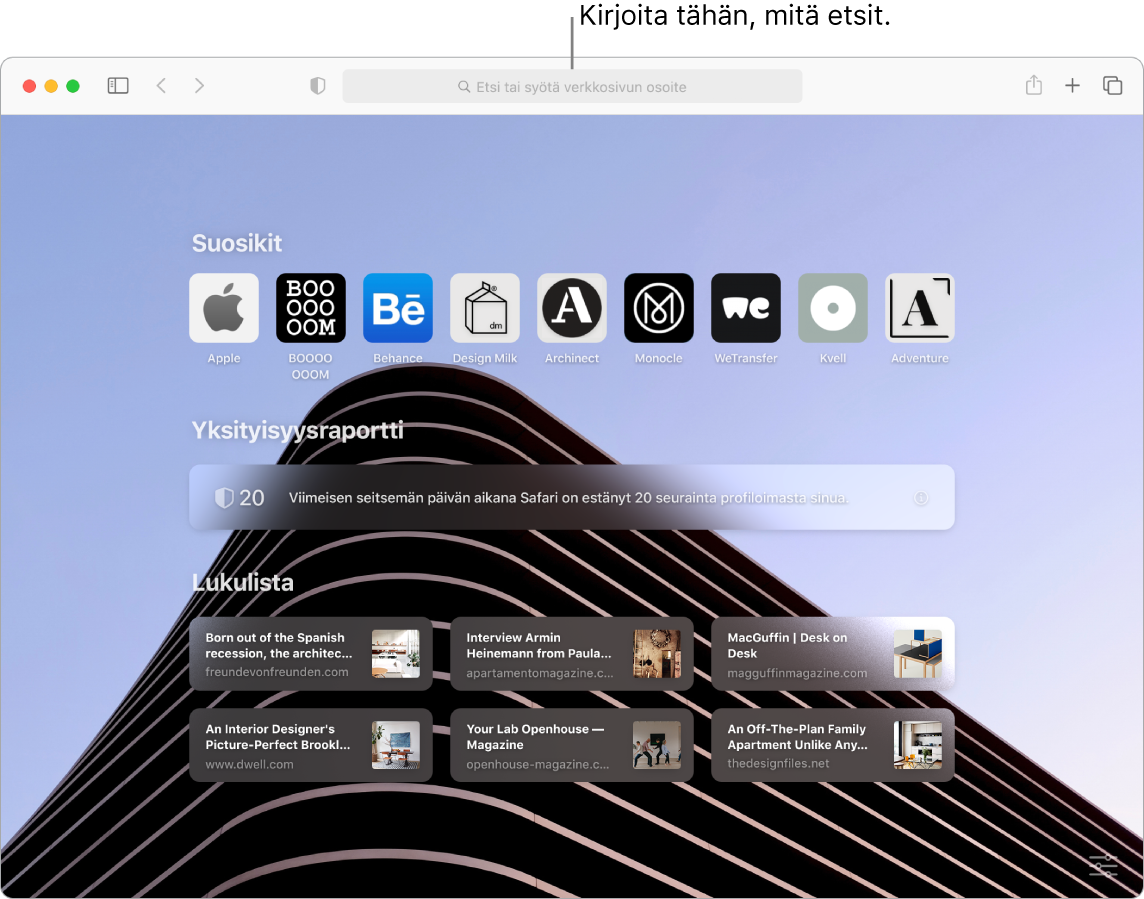
Safarin aloitussivun muokkaaminen: Aloitussivullasi voi näkyä esimerkiksi suosikit, lukulistan kohteet ja yksityisyysraportti. Voit tuoda tietyn kuvan taustakuvaksi tai valita jonkin saatavilla olevista taustakuvista. Aseta aloitussivun valinnat klikkaamalla aloitussivun oikeassa alakulmassa ![]() .
.
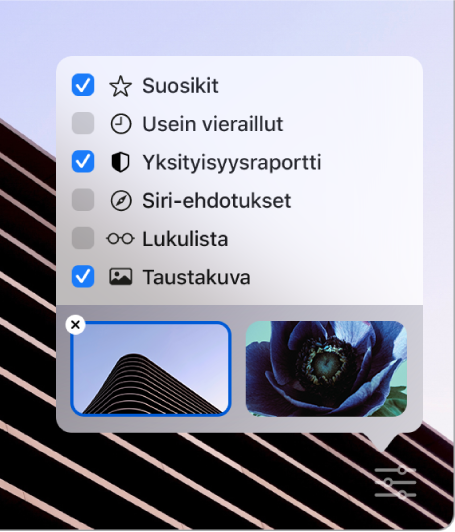
Laajennuksiin tutustuminen: Laajennukset lisäävät Safariin toimintoja, jotta selauskokemuksestasi tulee yksilöllisempi. Voit löytää pikakomentoja ja hyödyllistä tietoa, näyttää uutisotsikoita ja jakaa nopeasti sisältöä suosikkiapeistasi ja -palveluistasi. App Storen uusi laajennuskategoria sisältää Safarin laajennuksien suosituksia ja suosituimpien listoja, joiden avulla voit löytää ja ladata hyödyllisiä kohteita. Katso App Store. Kun olet hankkinut laajennuksia, laita ne päälle Safarin asetuksissa. Valitse Laajennukset-välilehti ja laita laajennukset päälle klikkaamalla valintaneliöitä.
Useiden verkkosivujen näyttäminen yhdessä ikkunassa: Avaa uusi välilehti klikkaamalla välilehtipalkin oikeassa reunassa ![]() tai painamalla komento-T ja kirjoita osoite. Voit pitää verkkosivun kätevästi saatavilla vetämällä välilehden vasemmalle siten, että se jää välilehtipalkkiin.
tai painamalla komento-T ja kirjoita osoite. Voit pitää verkkosivun kätevästi saatavilla vetämällä välilehden vasemmalle siten, että se jää välilehtipalkkiin.
Välilehden sisällön katsominen nopeasti: Välilehdillä näkyvät faviconit – verkkosivustolle määritellyt kuvakkeet tai logot – auttavat tunnistamaan verkkosivun yhdellä silmäyksellä. Pidä osoitinta välilehden päällä, jotta näet esikatselun verkkosivun sisällöstä.
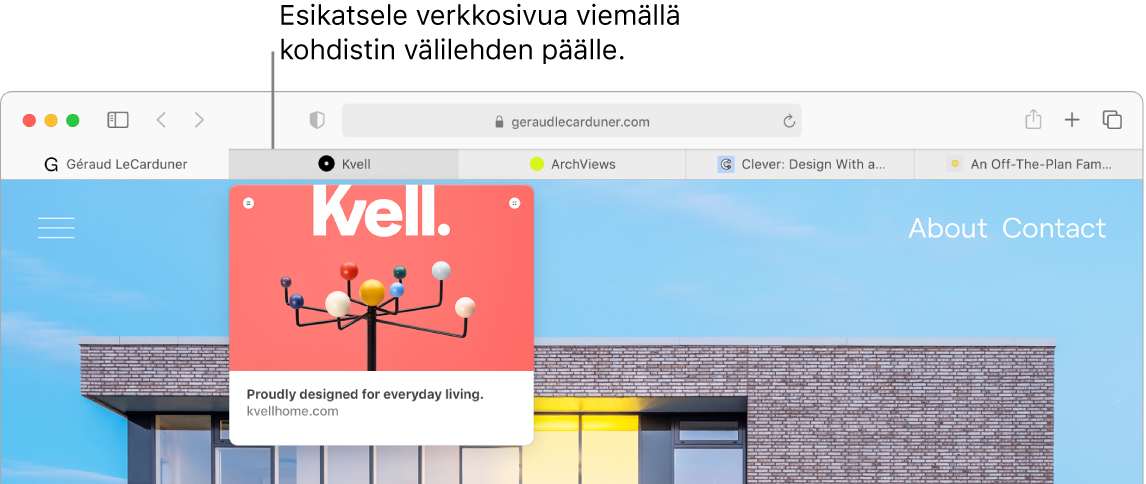
Vahvojen salasanojen käyttäminen: Kun kirjaudut uudelle tilille verkossa, Safari luo automaattisesti vahvan salasanan sekä tarjoaa sen automaattisessa täytössä. Jos valitset Käytä vahvaa salasanaa, salasana tallennetaan iCloud-avainnippuusi ja täytetään automaattisesti kaikilla laitteilla, joille kirjaudut samalla Apple ID:llä. Safari valvoo turvallisesti salasanojasi ja tunnistaa salasanat, jotka ovat voineet joutua julkistetun tietomurron kohteeksi. Se myös helpottaa siirtymistä käyttämään ”Kirjaudu sisään Applella” -tiliä (jos käytettävissä). (Katso macOS:n käyttöoppaasta Kirjaudu sisään Applella -toiminnon käyttäminen Macissa.)
Internetin selaaminen turvallisesti ja yksityisesti: Safari varoittaa sinua, jos vierailet verkkosivustolla, joka ei ole turvallinen tai joka saattaa yrittää huijata sinua jakamaan henkilökohtaisia tietojasi. Se suojaa myös automaattisesti sivustojen väliseltä seurannalta tunnistamalla ja poistamalla seuraimien jättämiä tietoja. Safari pyytää lupaa ennen kuin sallii yhteisöpalveluiden nähdä, mitä teet kolmannen osapuolen verkkosivustoilla. Lisäksi Safari suojelee verkkoseurannalta vaikeuttamalla Macin yksilöllistä tunnistamista.
Yksityisyysraportin näyttäminen: Klikkaamalla Yksityisyysraportti-painiketta ![]() Safarin työkalupalkissa näet sivustojen väliset seuraimet, jotka Safari estää verkkosivuilla, ja hahmotat paremmin, kuinka sivu suhtautuu yksityisyyteesi. Näytä yksityisyysraportti, jossa on lisätietoja verkkosivuston aktiivisista seuraimista, klikkaamalla
Safarin työkalupalkissa näet sivustojen väliset seuraimet, jotka Safari estää verkkosivuilla, ja hahmotat paremmin, kuinka sivu suhtautuu yksityisyyteesi. Näytä yksityisyysraportti, jossa on lisätietoja verkkosivuston aktiivisista seuraimista, klikkaamalla ![]() .
.
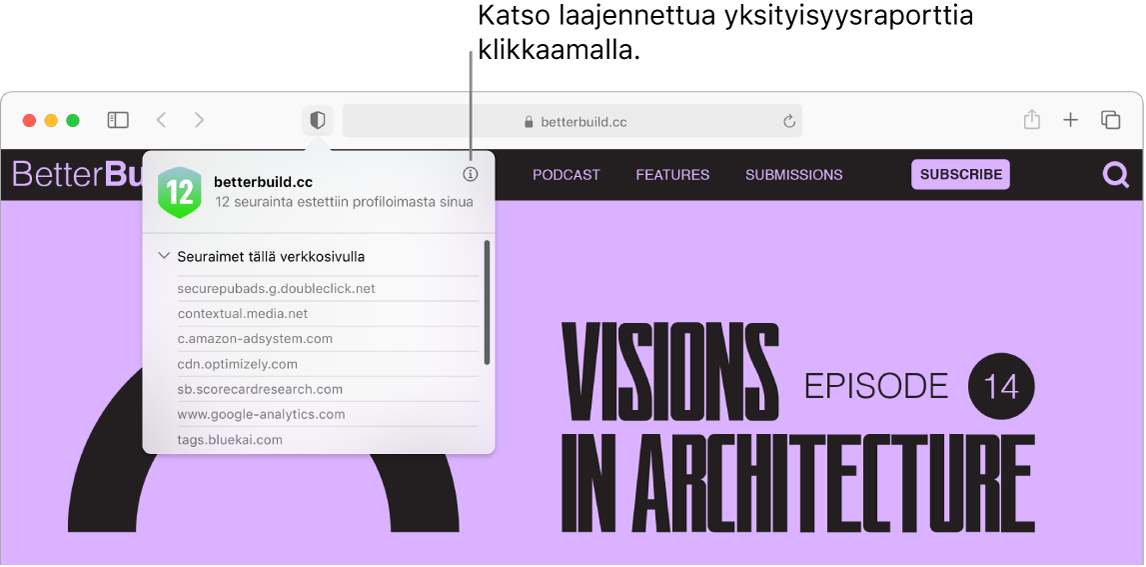
Verkkosivujen kääntäminen (beta): Voit kääntää hetkessä kokonaisia verkkosivuja Safarissa. Kun tulet sivulle, jonka Safari voi kääntää, verkkosivun osoitekentässä näkyy käännöspainike ![]() . Klikkaamalla sitä voit kääntää seuraavien kielien välillä: englanti, espanja, yksinkertaistettu kiina, ranska, saksa, venäjä ja brasilianportugali. Painikkeen väri
. Klikkaamalla sitä voit kääntää seuraavien kielien välillä: englanti, espanja, yksinkertaistettu kiina, ranska, saksa, venäjä ja brasilianportugali. Painikkeen väri ![]() muuttuu osoituksena siitä, että verkkosivu on käännetty.
muuttuu osoituksena siitä, että verkkosivu on käännetty.
Kuva kuvassa -tilan avaaminen: Kun toistat videota, pidä välilehden Ääni-painiketta painettuna ![]() ja valitse alivalikosta Siirry kuva kuvassa -tilaan. Video tulee näkyviin kelluvaan ikkunaan, jota voit vetää ja jonka kokoa voit muuttaa, joten voit katsella videota samalla, kun teet Macilla muita asioita. Voit myös asettaa automaattisen toiston asetuksia tässä alivalikossa. Jos haluat mykistää videon äänen, klikkaa
ja valitse alivalikosta Siirry kuva kuvassa -tilaan. Video tulee näkyviin kelluvaan ikkunaan, jota voit vetää ja jonka kokoa voit muuttaa, joten voit katsella videota samalla, kun teet Macilla muita asioita. Voit myös asettaa automaattisen toiston asetuksia tässä alivalikossa. Jos haluat mykistää videon äänen, klikkaa ![]() .
.
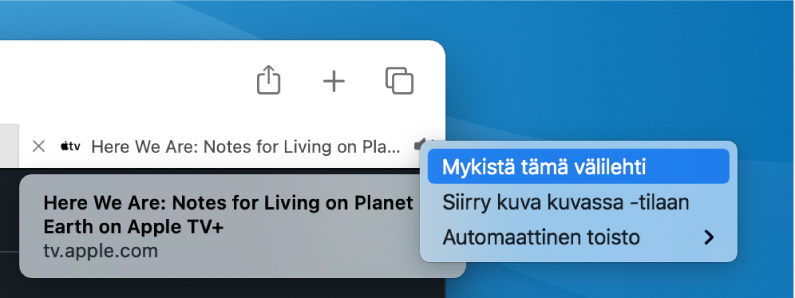
Lisätietoja: Katso Safarin käyttöopas.